如何用word制作試卷填空題、選擇題

轉(zhuǎn)轉(zhuǎn)大師PDF轉(zhuǎn)換器
支持40多種格式轉(zhuǎn)換,高效辦公
在使用word制作試卷的時候,不可避免的會制作一些填空題和選擇題題型。比如:填空題:通常,我們會在需要填寫答案的地方,輸入一條橫線,作為學(xué)生填寫的區(qū)域。選擇題:每次編輯選擇題A、B、C、D總是對不齊,而是手動去敲空格進行對齊。
遇到這些問題時,我們有什么快捷方法快速地來實現(xiàn)呢?接下來,將一一為大家進行分享。
一、制作試卷填空題
一般情況下,我猜許多小伙伴可能會用以下兩種方法:
方法一:將輸入法切換到英文輸入狀態(tài),然后按住shift鍵的同時,按下“-”減號鍵,即輸入橫線。
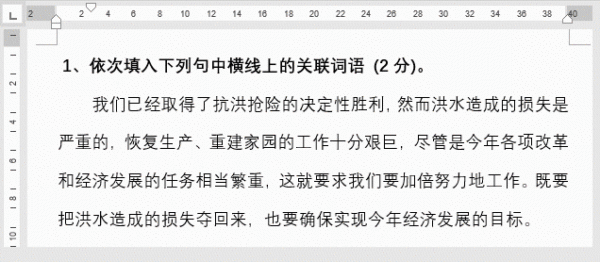
方法二:首先,在需要輸入橫線的地方,輸入多個空格,然后選中這些連續(xù)的空格,在格式工具欄中單擊“下劃線”按鈕,即可生成橫線。
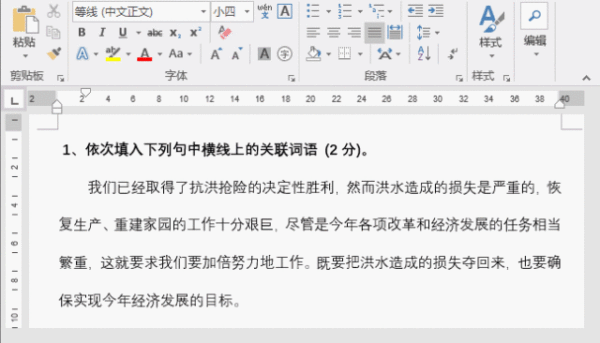
但是,一般我們試卷的填空題型較多,如果采用以上兩種方法制作,很明顯效率并不會快。因此,這些方法只能針對填空題較少的情況比較適用。那么,想要提高效率,橫線該如何輸入呢?今天,我們用“查找與替換”就可以輕松解決這個問題。
(1)首先選中要留空的文字(可按住Ctrl鍵進行多選),設(shè)置文字顏色為“白色”。
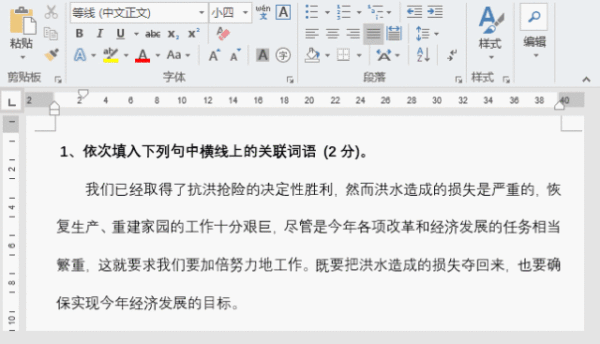
(2)選擇【開始】-【替換】命令,打開“查找替換”對話框。將鼠標光標定位于“查找內(nèi)容”文本框中,然后單擊“更多”按鈕。選擇“格式”—“字體”,在打開的對話框中設(shè)置“字體顏色”為白色。
(3)返回”查找和替換”對話框,將光標定位于“替換為”文本框中,再次選擇“格式”—“字體”,設(shè)置”下劃線類型”為_____,“下劃線顏”為“黑色”,然后依次單擊【確定】-【全部替換】按鈕即可,效果如圖所示。
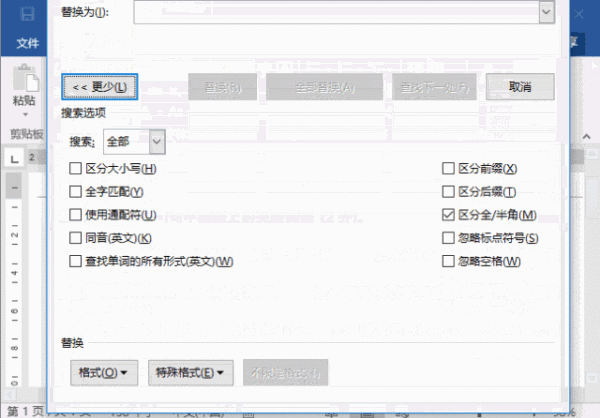
二、制作試卷選擇題
Word中,制作試卷選擇題可以利用制表符和表格2種方法快速制作,分別介紹如下:
1、利用制表符
制作試卷選擇題對齊,Word中有一種快捷方法。它就是——制表符。具體操作如下:
(1)先輸入所有選擇題題干和選項答案內(nèi)容。然后選擇文本,點擊一下標尺的下沿添加一個制表位。
(2)在選項A-B,C-D中間位置按【Tab】鍵添加一個制表符,此時將把光標后邊的文字移到與標尺制表位對齊。
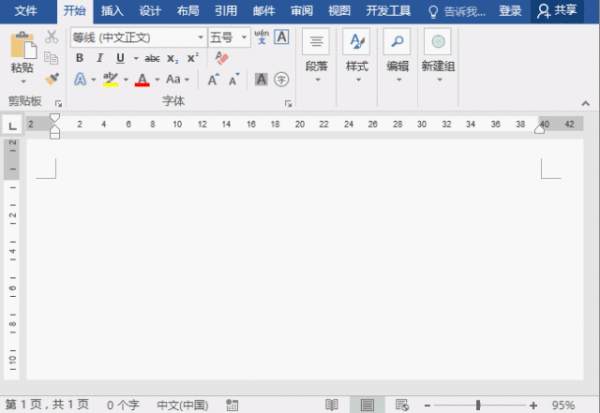
提示:選擇所有文本后,拖拽調(diào)節(jié)標尺上的制表位,還能再次快速調(diào)整右側(cè)文字的對齊位置。
制表符顯示與隱藏:點擊【文件】-【選項】-【顯示】,勾選或取消勾選“制表符”復(fù)選框即可。
2、利用表格
利用表格實現(xiàn)選題對齊,也非常地簡單,具體操作如下:
(1)點擊【插入】-【表格】,插入一個3行2列的表格。然后選中表格第一行單元格,點擊【布局】-【合并】-【合并單元格】,將單元格合并成一個單元格,用來輸入選擇題的題干部分。
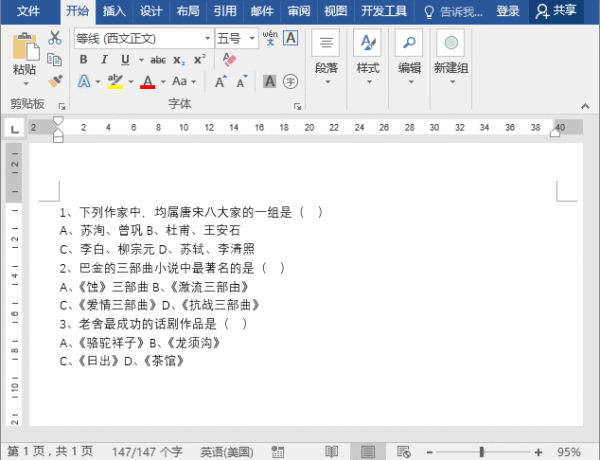
(2)選擇第2、3行,然后點擊【開始】-【段落】-【編號】右側(cè)的小三角形按鈕,在彈出的列表框中選擇“A、B、C”編號樣式。
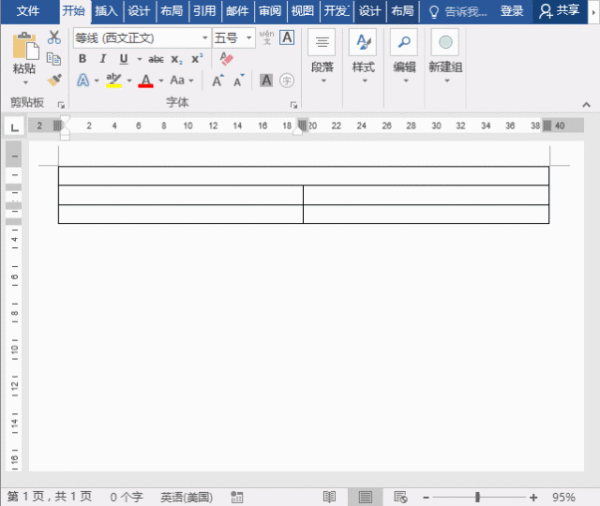
(3)選中整個表格,點擊【設(shè)計】-【表樣式】-【邊框】右側(cè)的小三角形按鈕,在彈出的菜單中點擊“無框線”,去掉表格邊框線。
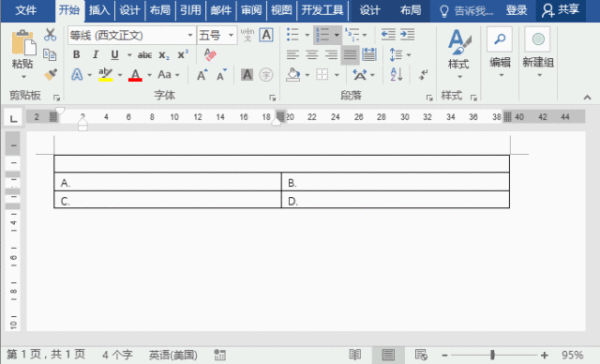
(4)再選中表格,"Ctrl+C"復(fù)制,然后將鼠標定位于表格下進行粘貼多個表格。但是,此時你會發(fā)現(xiàn),下方粘貼的字每序號自動發(fā)生了變化。如何統(tǒng)一成A、B、C、D呢?將鼠標光標定位于A單元格中,右鍵選擇“重新編號于”命令,使編號不與表1中的編號連續(xù)。
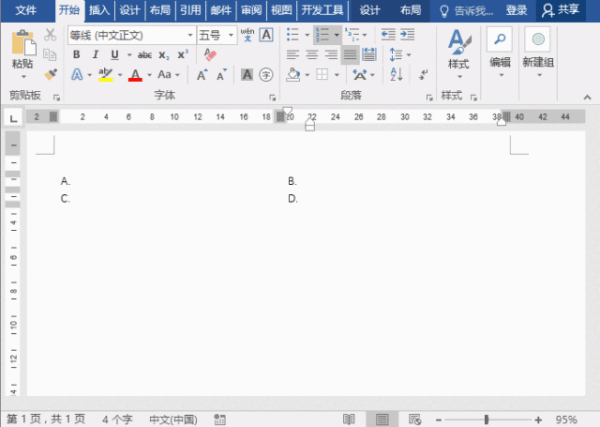
(5)最后,輸入選擇題題干和選項答案,即完成制作。
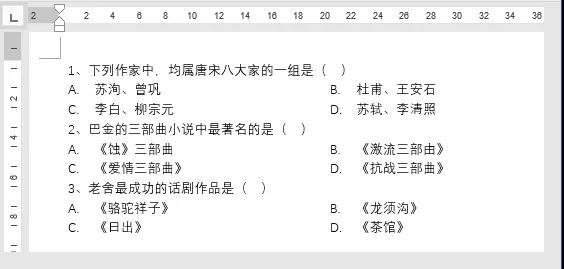
以上就是今天分享的全部內(nèi)容!
假如你學(xué)習(xí)到了這個新技能不妨轉(zhuǎn)發(fā)推薦給你的小伙伴。并動動小指頭收藏,以免下次走丟。
我們將定期更新Word、Excel、PPT等操作技巧。pdf轉(zhuǎn)換器供在線免費的PDF轉(zhuǎn)word、PDF轉(zhuǎn)Excel、PDF轉(zhuǎn)PPT服務(wù)。
遇到這些問題時,我們有什么快捷方法快速地來實現(xiàn)呢?接下來,將一一為大家進行分享。
一、制作試卷填空題
一般情況下,我猜許多小伙伴可能會用以下兩種方法:
方法一:將輸入法切換到英文輸入狀態(tài),然后按住shift鍵的同時,按下“-”減號鍵,即輸入橫線。
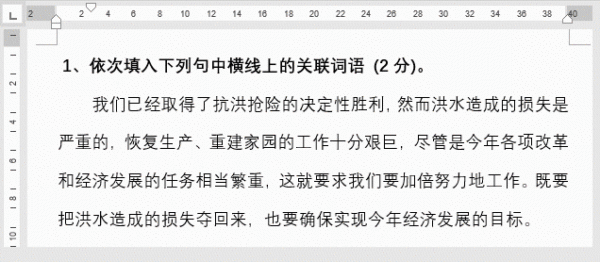
方法二:首先,在需要輸入橫線的地方,輸入多個空格,然后選中這些連續(xù)的空格,在格式工具欄中單擊“下劃線”按鈕,即可生成橫線。
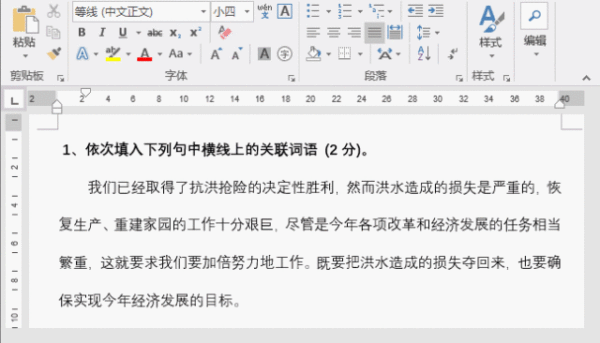
但是,一般我們試卷的填空題型較多,如果采用以上兩種方法制作,很明顯效率并不會快。因此,這些方法只能針對填空題較少的情況比較適用。那么,想要提高效率,橫線該如何輸入呢?今天,我們用“查找與替換”就可以輕松解決這個問題。
(1)首先選中要留空的文字(可按住Ctrl鍵進行多選),設(shè)置文字顏色為“白色”。
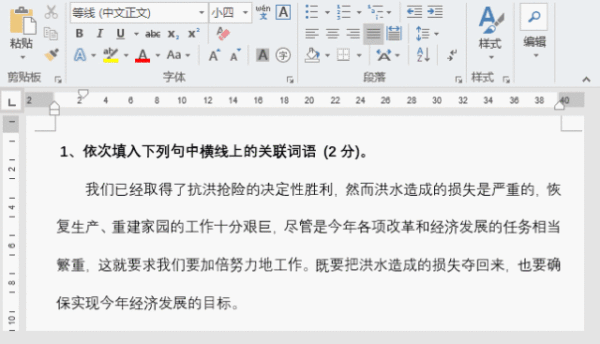
(2)選擇【開始】-【替換】命令,打開“查找替換”對話框。將鼠標光標定位于“查找內(nèi)容”文本框中,然后單擊“更多”按鈕。選擇“格式”—“字體”,在打開的對話框中設(shè)置“字體顏色”為白色。
(3)返回”查找和替換”對話框,將光標定位于“替換為”文本框中,再次選擇“格式”—“字體”,設(shè)置”下劃線類型”為_____,“下劃線顏”為“黑色”,然后依次單擊【確定】-【全部替換】按鈕即可,效果如圖所示。
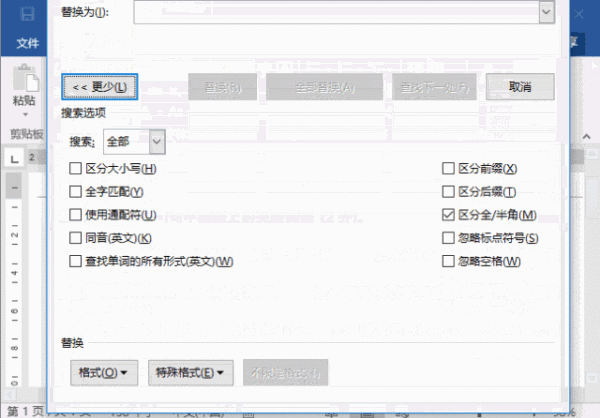
二、制作試卷選擇題
Word中,制作試卷選擇題可以利用制表符和表格2種方法快速制作,分別介紹如下:
1、利用制表符
制作試卷選擇題對齊,Word中有一種快捷方法。它就是——制表符。具體操作如下:
(1)先輸入所有選擇題題干和選項答案內(nèi)容。然后選擇文本,點擊一下標尺的下沿添加一個制表位。
(2)在選項A-B,C-D中間位置按【Tab】鍵添加一個制表符,此時將把光標后邊的文字移到與標尺制表位對齊。
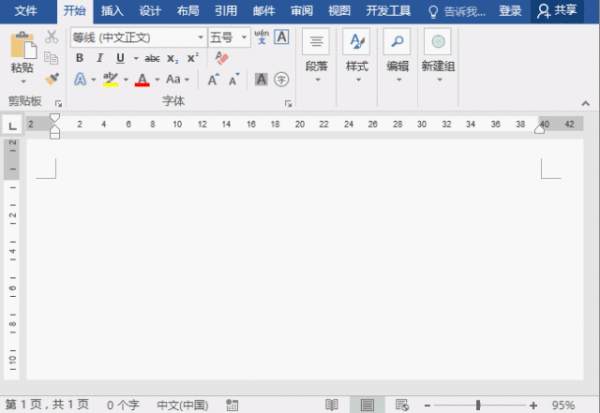
提示:選擇所有文本后,拖拽調(diào)節(jié)標尺上的制表位,還能再次快速調(diào)整右側(cè)文字的對齊位置。
制表符顯示與隱藏:點擊【文件】-【選項】-【顯示】,勾選或取消勾選“制表符”復(fù)選框即可。
2、利用表格
利用表格實現(xiàn)選題對齊,也非常地簡單,具體操作如下:
(1)點擊【插入】-【表格】,插入一個3行2列的表格。然后選中表格第一行單元格,點擊【布局】-【合并】-【合并單元格】,將單元格合并成一個單元格,用來輸入選擇題的題干部分。
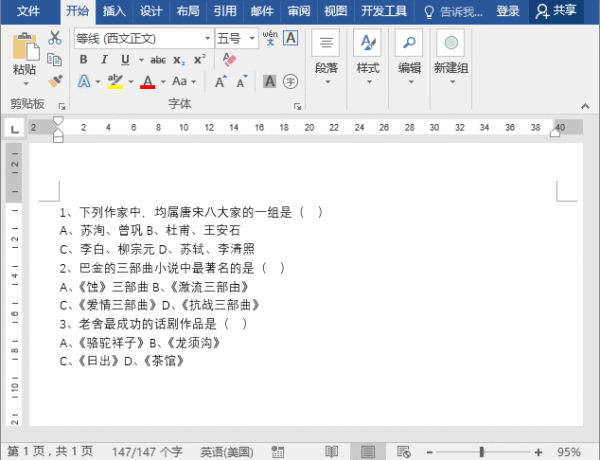
(2)選擇第2、3行,然后點擊【開始】-【段落】-【編號】右側(cè)的小三角形按鈕,在彈出的列表框中選擇“A、B、C”編號樣式。
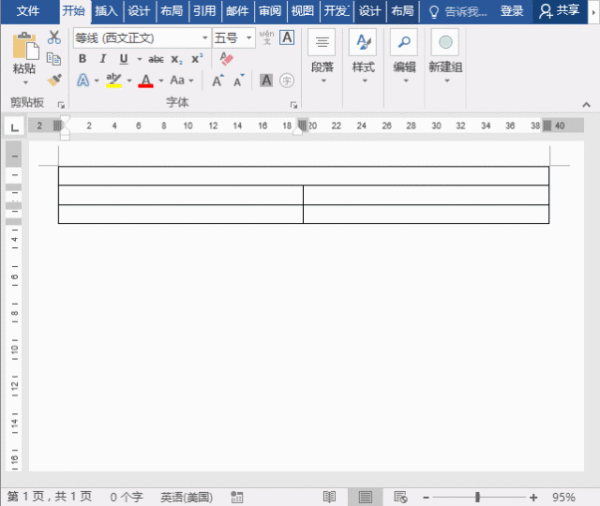
(3)選中整個表格,點擊【設(shè)計】-【表樣式】-【邊框】右側(cè)的小三角形按鈕,在彈出的菜單中點擊“無框線”,去掉表格邊框線。
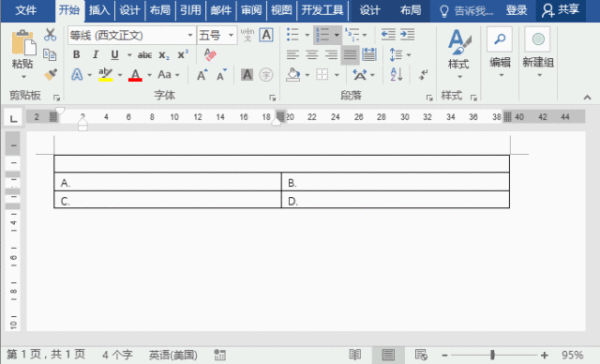
(4)再選中表格,"Ctrl+C"復(fù)制,然后將鼠標定位于表格下進行粘貼多個表格。但是,此時你會發(fā)現(xiàn),下方粘貼的字每序號自動發(fā)生了變化。如何統(tǒng)一成A、B、C、D呢?將鼠標光標定位于A單元格中,右鍵選擇“重新編號于”命令,使編號不與表1中的編號連續(xù)。
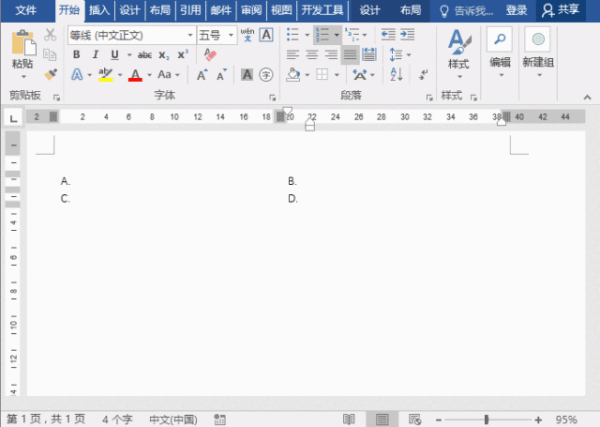
(5)最后,輸入選擇題題干和選項答案,即完成制作。
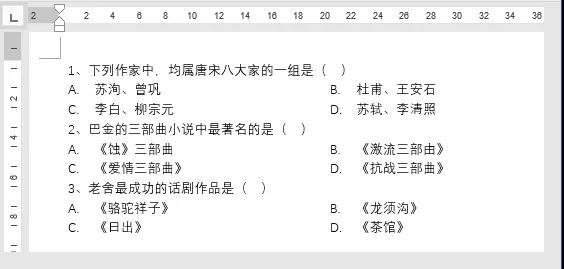
以上就是今天分享的全部內(nèi)容!
假如你學(xué)習(xí)到了這個新技能不妨轉(zhuǎn)發(fā)推薦給你的小伙伴。并動動小指頭收藏,以免下次走丟。
我們將定期更新Word、Excel、PPT等操作技巧。pdf轉(zhuǎn)換器供在線免費的PDF轉(zhuǎn)word、PDF轉(zhuǎn)Excel、PDF轉(zhuǎn)PPT服務(wù)。

 馬上下載
馬上下載
 閩公網(wǎng)安備 35020302001971號
閩公網(wǎng)安備 35020302001971號